Excel 表格冻结多行多列秘籍大公开
在日常办公中,Excel 表格的使用频率极高,当数据量较大时,如何同时冻结多行和多列,以便更清晰便捷地查看和编辑数据,成为很多人关注的问题。
要实现 Excel 表格中多行多列的同时冻结,并非难事,关键在于掌握正确的操作方法。
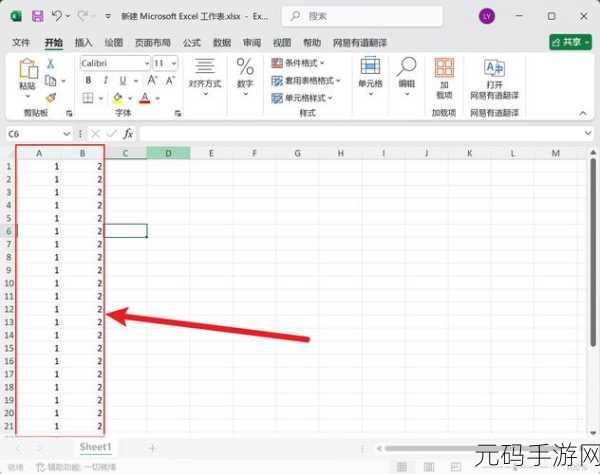
第一步,打开需要操作的 Excel 表格,仔细观察数据分布情况,确定需要冻结的行和列的位置。
第二步,选中需要冻结行的下一行和需要冻结列的右一列相交的单元格,如果要冻结前 3 行和前 2 列,那么就选中第 4 行第 3 列的单元格。
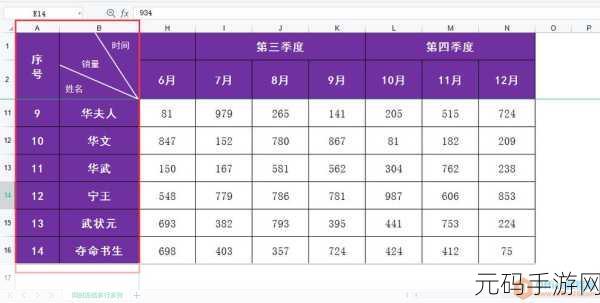
第三步,点击“视图”选项卡,在“窗口”组中找到“冻结窗格”按钮,选择“冻结拆分窗格”。
这样,就成功地同时冻结了多行和多列,在操作过程中,需要注意的是,一定要准确选中相交的单元格,否则可能无法达到预期的冻结效果。
如果后续不再需要冻结,同样在“视图”选项卡中,点击“冻结窗格”按钮,选择“取消冻结窗格”即可。
熟练掌握 Excel 表格多行多列的冻结方法,能够大大提高办公效率,让数据处理更加得心应手。
文章参考来源:日常办公经验总结。









